Cómo agregar o eliminar líneas de salto de página en Excel
Oficina De Microsoft Microsoft Excel Héroe / / October 10, 2023

Publicado
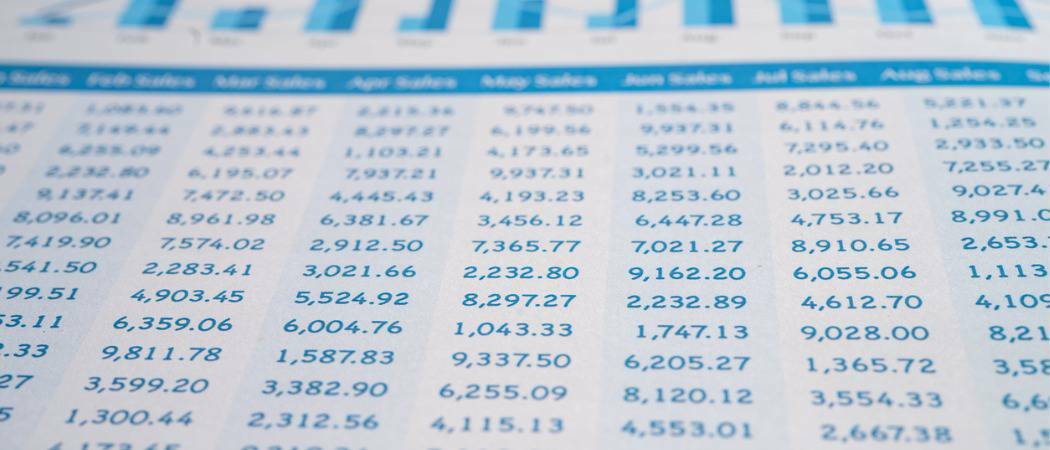
Las líneas de salto de página azules son útiles en Excel, una vez que sepa cómo agregarlas o eliminarlas. Así es cómo.
Microsoft Excel es una herramienta indispensable para una gran cantidad de profesionales. Ya sea que esté haciendo un análisis financiero, organizando su libro de calificaciones como maestro o examinando un conjunto de datos de resultados de una encuesta, Excel probablemente pueda hacer el trabajo duro por usted. Sin embargo, una cosa con la que solía tener problemas era presentar esa información de una manera manera fácil de leer en papel.
No estoy hablando sólo de crear gráficos circulares elegantes. Puede ser un verdadero desafío descubrir dónde comenzará una nueva página en su impresión. Afortunadamente, los avances que Microsoft ha logrado en Excel hacen que esto sea mucho menos doloroso. Puede agregar rápida y fácilmente líneas de salto de página, ajustarlas y luego eliminarlas de la vista para distraerse menos. Permítame guiarle sobre cómo agregar o eliminar líneas de salto de página en Excel.
Trabajar con el diseño de su página en Excel
Gran parte de esto comenzará en la cinta Diseño de página, pero esa no es toda la historia. Sí, esta es la cinta que utiliza para configurar su área de impresión, elegir el tamaño del papel y la orientación de impresión y mucho más. También puede configurar o eliminar un salto de página manual desde la cinta Diseño de página.
El problema es que es posible que no puedas visualizar fácilmente dónde estarán los saltos de página. Ahí es donde resultan útiles las distintas vistas disponibles en Microsoft Excel. Arreglarlo es tan fácil como agregando un borde alrededor de tus celdas, aunque. Puede, con solo unos pocos clics del mouse, configurar su vista para poder ver exactamente dónde estarán los saltos de página.
Cómo agregar líneas de salto de página en Excel
- En su hoja de cálculo, haga clic en Vista cinta.
- Debería ver botones para cuatro opciones de vista diferentes: Normal, Vista previa de salto de página, Diseño de página y Vistas personalizadas.
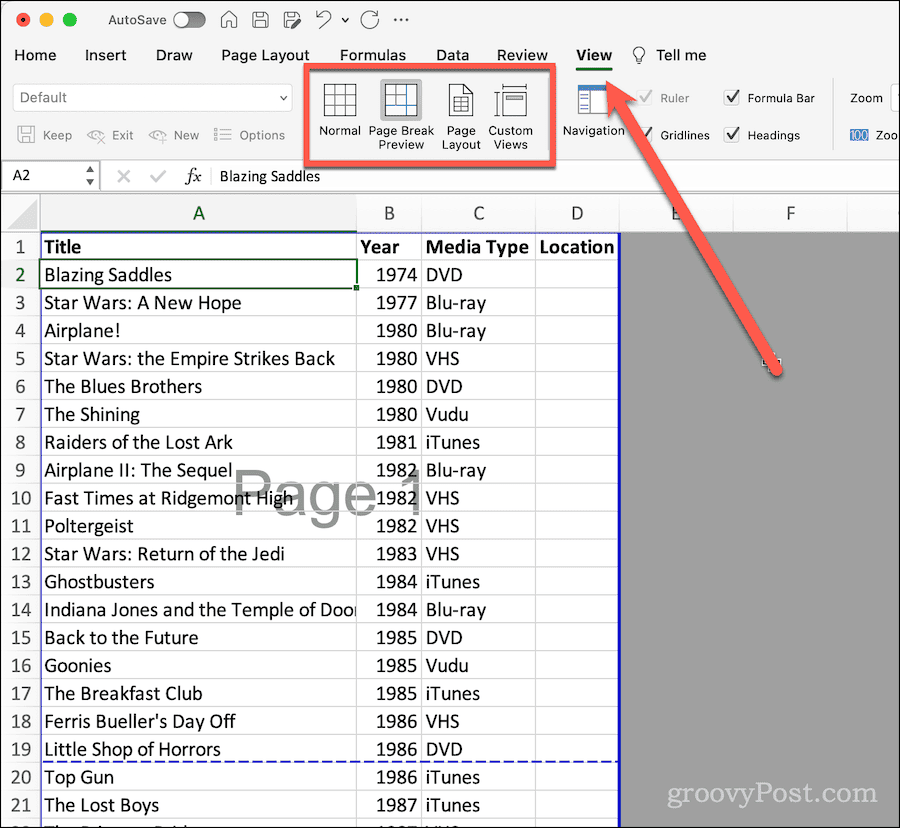
- Para ver dónde estarán los saltos de página, haga clic en La previsualización del salto de página.
- Ahora verás dónde están los saltos de página mediante una línea gruesa de puntos azules. Cada página tendrá su número mostrado débilmente en el fondo.
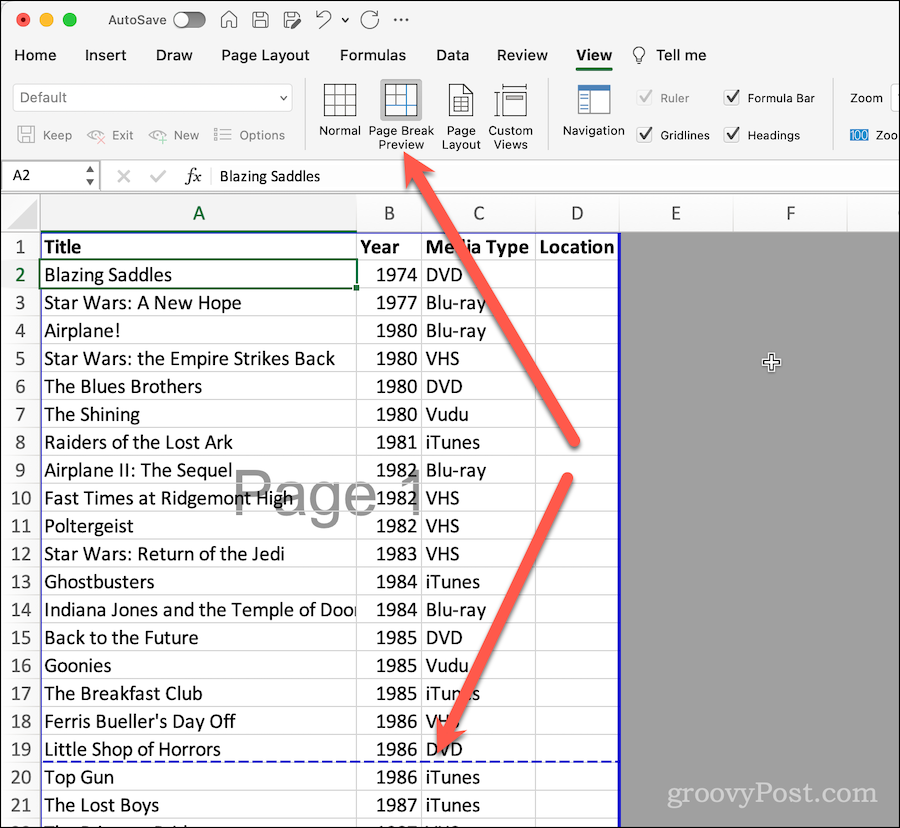
Tenga en cuenta estas líneas azules y los marcadores de números de página no se mostrarán cuando imprima. Simplemente están presentes como una visualización para ayudarle a comprender cómo se verá su hoja de cálculo en papel.
Cómo eliminar líneas de salto de página de la vista en Excel
Si estas líneas le distraen, es fácil ocultarlas hasta que necesite verlas nuevamente.
- Haga clic en el Vista cinta.
- Desde los botones de vista, elija Normal uno de tus Vistas personalizadas, si es apropiado.
Eso es todo. Las líneas de salto de página azules desaparecen, pero puede recuperarlas fácilmente cuando necesite ver cómo se imprimirán sus datos.
Ajustar los saltos de página desde la vista previa de salto de página
Si desea modificar dónde se producirán los saltos de página, es sencillo hacerlo en esta vista.
- Asegúrate de estar dentro La previsualización del salto de página ver usando el Vista cinta, como se describe arriba.
- Mueva el cursor del mouse sobre la línea de puntos azul. Se convertirá en un rectángulo con una flecha apuntando hacia arriba y una flecha apuntando hacia abajo.
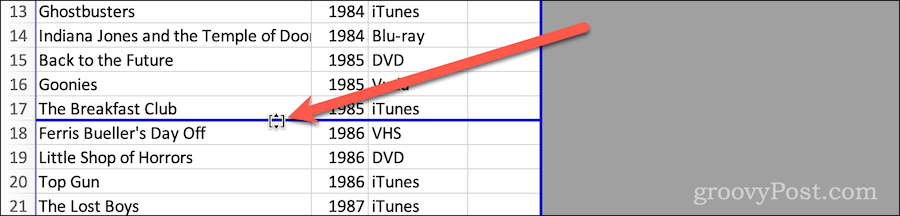
- Haga clic y arrastre la línea de salto de página hacia donde desee, ajustando dónde Excel avanzará la impresión a una nueva página.
Cómo agregar o eliminar saltos de página manuales
También puede utilizar la cinta Diseño de página para agregar o eliminar saltos de página manuales.
- Haga clic en el Diseño de página cinta en su hoja de cálculo.
- Con el celda o fila seleccionada donde desea que se rompa la página, haga clic en Descansos botón en la cinta.
- Hacer clic Insertar salto de página.
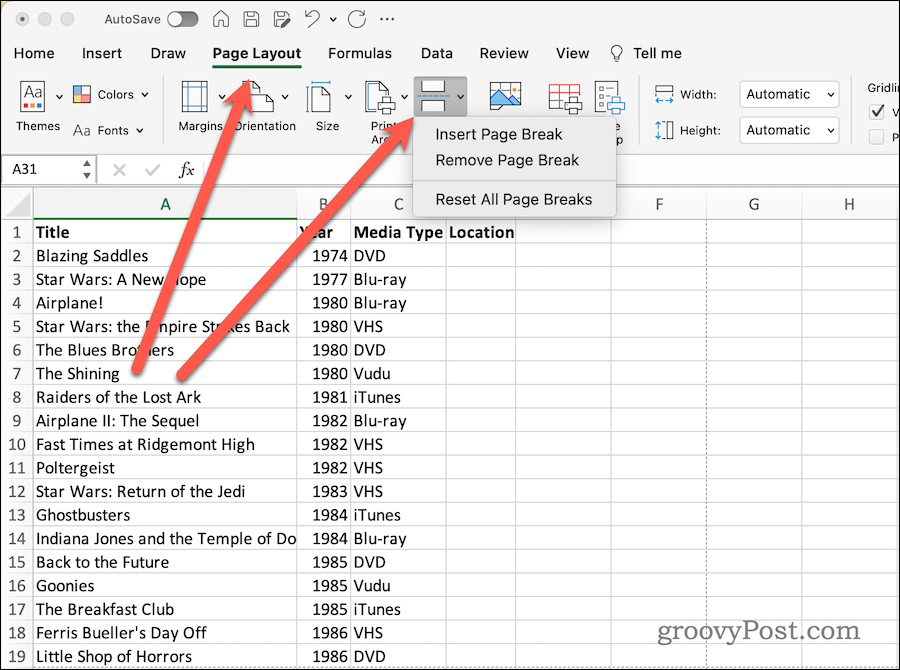
- Si estás en la vista Normal, la línea de cuadrícula justo encima de la celda seleccionada se vuelve más oscura. Esto indica un salto de página.
- Del mismo modo, puede hacer clic Quitar salto de página para eliminar el salto de página del manual.
- Si desea devolver todos los saltos de página a los valores predeterminados, simplemente haga clic Restablecer todos los saltos de página.
Personalización de los saltos de página de su hoja de cálculo de Excel
Recuerde que si realiza algún cambio en la fuente u otras configuraciones de diseño de página, esto podría afectar los saltos de página. Por lo tanto, le ahorrará tiempo, tinta/tóner y papel volver al modo Vista previa de salto de página justo antes de imprimir su hoja de cálculo.
¿Qué otros consejos y trucos para Excel hay en su caja de herramientas? Háganoslo saber en los foros groovyPost.
